Фиг. 310. Отговор на получено съобщение
Инструменти на този прозорец не се различава от създаването на нов прозорец съобщение.
По принцип, на принципа на електронна поща в клиента за електронна поща, не се различава от работата с електронни съобщения в сайта (чрез уеб интерфейс) и мисля, че няма смисъл да се спирам на вече добре познати на нас неща.
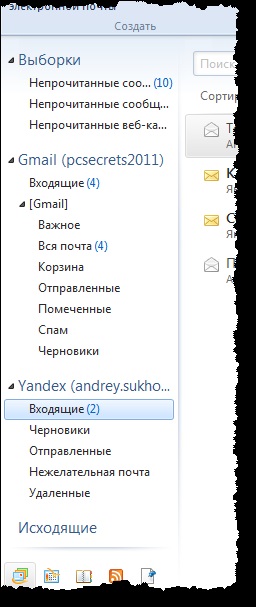
Фиг. 311. Папки електронни кутии
Единствената точка, на която искам да се обърне внимание - това е разликата в съдържанието на нашите кутии (ris.311).
Както си спомняте, първата кутия, която е регистрирана на услугата Yandex. ние имаме създадена автоматично след инсталацията. Програмата автоматично ще изберете да получавате електронна поща чрез POP3 протокол.
Второто поле, регистрирана в услугата Gmail. Ние също така се създаде в автоматичен режим, но с IMAP.
Във входящата кутия в Gmail само Inbox и папка [Gmail]. Ако отидете в папката [Gmail]. можем да видим всички папки, които имаме в полето на сайта. Ако създадем някаква папка на сайта, а след това ние автоматично ще се покаже в клиента за електронна поща. Т.е. ние сме в клиента за електронна поща видите отражението на нашите папки и съобщения от сайта. Всяка промяна ще бъдат синхронизирани и веднага се прояви в клиент за електронна поща, както и на интернет страницата.
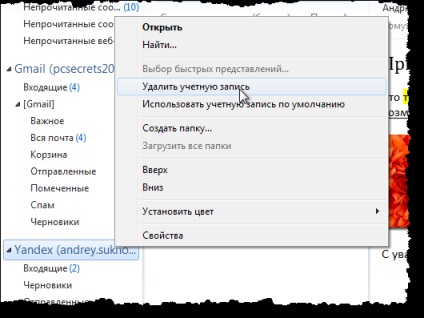
Фиг. 312. Изтриване на електронна пощенска кутия сметка
Нека да промените имейл протокол за кутията, регистриран на услугата Yandex. и да видим какво ще стане. За да направите това, обадете се в контекстното меню на полето и изберете опцията Изтриване на профила (Ris.312). Предупреждението се, че всички съобщения, създадени в това поле ще бъдат премахнати за постоянно с кутията. Ние нямаме нищо ценно там. Ето защо, ние сме съгласни - щракнете върху Да.
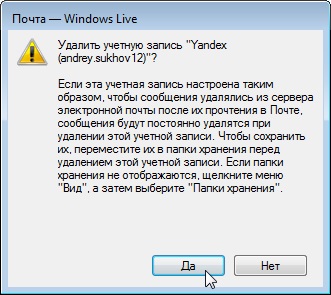
Фиг. 313. предупреждение в отстраняване
Ние трябва да посочите всички настройки ръчно, така че отидете на сайта Yandex и търсят помощ за необходимите параметри (ris.314)

Фиг. 314. Създаване на пощенска кутия на услугата Yandex
Действайки по описанието посочват необходимите данни и щракнете върху бутона (ris.315).
След натиснете F5, за да изтеглите поща и сравни изтеглени в папки папки за електронна поща, която сме създали, когато се разглежда в пощенската кутия на обслужване Яндекс на (ris.316).
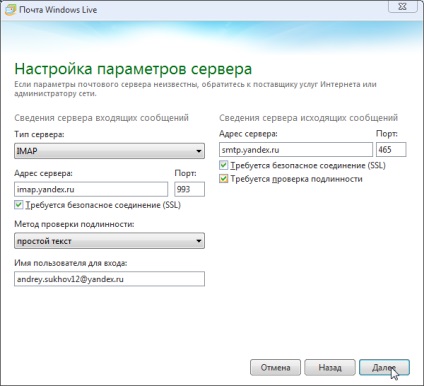
Фиг. 315. Създаване на пощенска кутия, за да получите IMAP поща
Свързани статии
